
例えば、マインドセットのセミナー動画を書き起こしをし、編集してプリントアウトして毎日読んでインプットしたいという方もいるでしょう。
また、しゃべるのは得意だけど、タイピングは不得意という方も多くいると思います。
この記事では、YouTubeにアップされている動画の文字起こし機能を有効に活用する方法を図解入りで解説しています。

YouTubeの文字起こし手順
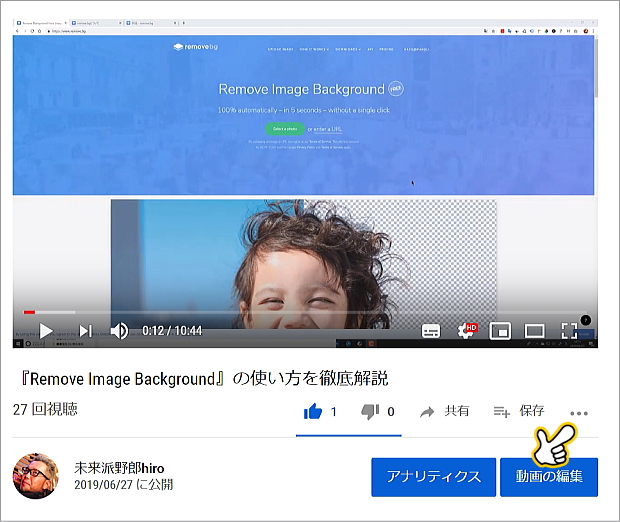 文字起こしをしたいYouTubeを開き、「・・・」をクリックします。
文字起こしをしたいYouTubeを開き、「・・・」をクリックします。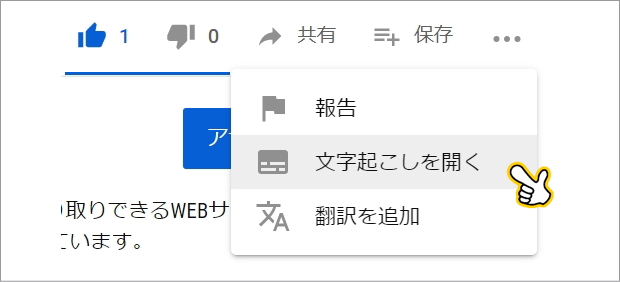 「文字起こしを開く」をクリックします。
「文字起こしを開く」をクリックします。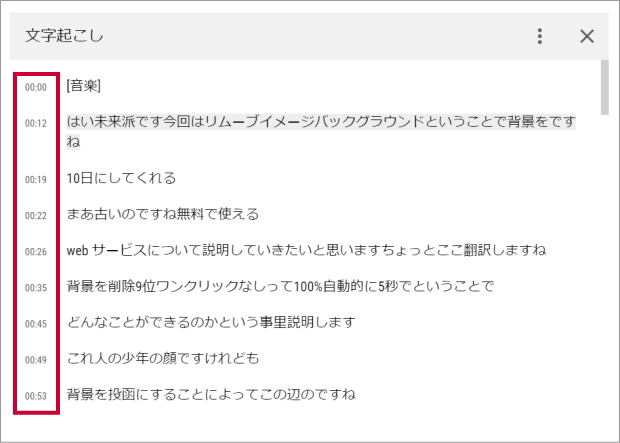 タイムスタンプ付きの文字起こしが開きます。文章をクリックするとそこから動画が再生されます。
タイムスタンプ付きの文字起こしが開きます。文章をクリックするとそこから動画が再生されます。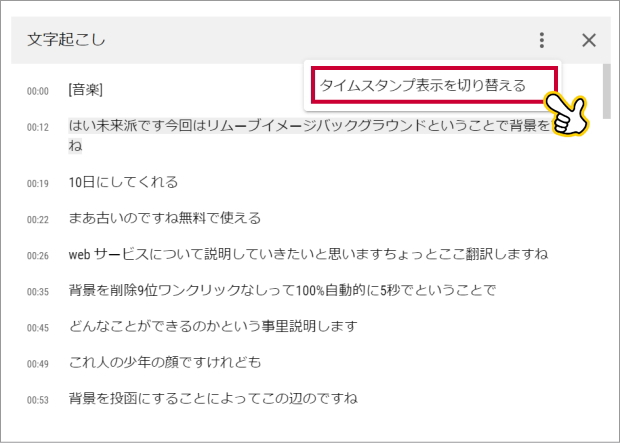 「・・・」をクリックし「タイムスタンプ表示を切り替える」をクリックすることで時間表示が消えます。あとはコピーペーストでいろんな場面で使えます。
「・・・」をクリックし「タイムスタンプ表示を切り替える」をクリックすることで時間表示が消えます。あとはコピーペーストでいろんな場面で使えます。
テキストやWordにペーストして編集しましょう
 コピーした原稿をテキストファイルにペーストするのもひとつです。例えばある商品をレビューする際に、公式サイトのYouTube動画から文字起こしして記事を作成する際にとても役立つと思います。
コピーした原稿をテキストファイルにペーストするのもひとつです。例えばある商品をレビューする際に、公式サイトのYouTube動画から文字起こしして記事を作成する際にとても役立つと思います。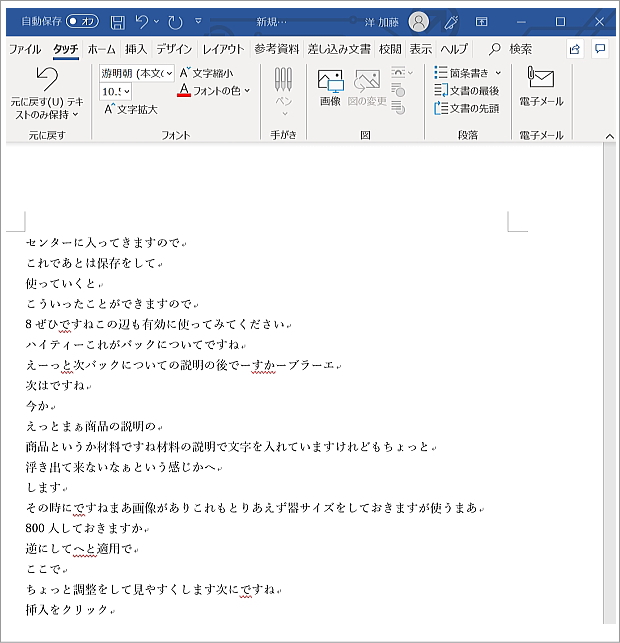
マイクロソフト「Word」にコピーして編集るるのもよいと思います。

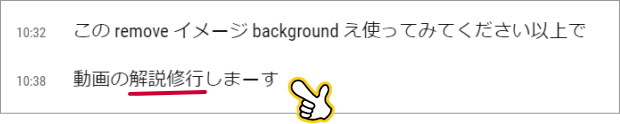
「動画解説を終了します。」を「修行します。」のようなミスもありますが、すべてタイピング入力するよりかは、はるかに効率的かと思います。
まとめ

自分の場合は、何度も聞き返したいセミナー動画があった場合、YouTube文字起こし機能を使い、Wordにペーストして編集してプリントアウトし、いつでもメモできるようにしています。
その他にも料理のレシピ動画などでも、自分が今後マスターしたいと思うYouTube動画があったら、文字起こし機能を有効に活用していただければと思います。

よく読まれている関連記事














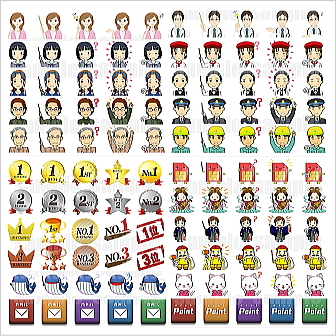

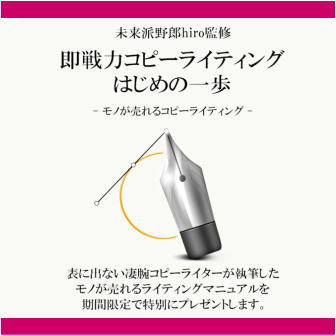

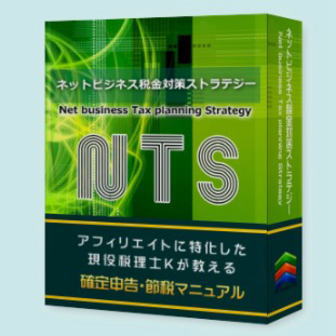
とっても参考&勉強になる情報記事。
ありがとうございます。
アイキャッチ画像、
https://i2.wp.com/miraihayarou.jp/wp-content/uploads/2019/08/yt01.jpg?w=690&ssl=1
この「文字お越し機能」←この文言。
これは、「文字起こし」←これの誤変換?
何かしらの意図をもった記述なのか?
ここだけ、ちょっと引っかかりました。(^_^;)
こばやしさん、お世話になります。
未来派です。
意図はまったくありません。汗
修正完了しました。ご指摘ありがとうございます!
分かりやすく感激です。bingChatで行き着きました。